安心でiOS 11へアップデートための小技
iOS 11アップデート、ダウングレードや、注意事項をまとめ
 iOS 11 対応機種
iOS 11 対応機種iPhone

iPad

iPod

ご利用のデバイスに対応していない? 新しいiPhone 8に乗り換えましょう
 iOS 11へアップデート前の準備
iOS 11へアップデート前の準備iOS 11へアップデートする前に
1.フル充電または電源を接続していること
2.iOS 11アップデートするための空き容量を確保
3.安定したネットワーク
4.iTunesが最新版であること
5.iPhoneをバックアップ! iOS端末のデータをバックアップすることが重要!
• 1-ClickでiPhone・iPad・iPod Touchの既存データをPCにバックアップ。
• バックアップ可能なデータタイプは連絡先、写真、動画、アプリなど。
• バックアップされたデータをiPhone・iPad・iPod Touchへ復元可能。

 iOS 11へアップデートする方法
iOS 11へアップデートする方法 |
or |  |
| iPhone端末 | iTunes |
 iOS 11アップデートで起こるトラブル
iOS 11アップデートで起こるトラブルiOS 11へアップデート途中でよく起こるトラブル
その他の不具合
iOS 11のアップデート途中で不具合やトラブルが起こった?
最新版のiOSへアップデートすると、iPhone/iPad/iPodはデータ損失や起動しないなどの不具合やトラブルがよくあります。
安心でiOS 11へアップデートするために、dr.foneが必要!

iOS 11がお気に入らない?iOS 10へダウングレードしましょう
 iOS 10へダウングレード
iOS 10へダウングレード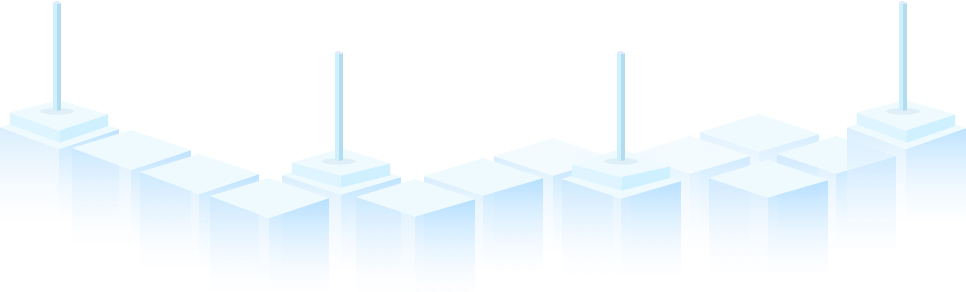
2.iTunesを更新
iTunesを開く
「ヘルプ」> 「更新プログラムを確認」
3.IPSWファイルをダウンロード
ipsw.meを開く
iOS端末を選択
ファームウェアをダウンロード
4.IPSWファイルを復元
iTunesを開く
iOS端末をDFUモードにする
iOS端末を復元
 iOS 11に関するよくあるご質問
iOS 11に関するよくあるご質問 dr.fone for iOS Suite
dr.fone for iOS Suite